Cómo descargar fotos y videos en el estado de WhatsApp en Android
Si eres un usuario de WhatsApp(WhatsApp user) , probablemente sabrás cuál es la función de estado(Status feature) en la aplicación. Esta es la pestaña donde ve los textos, fotos y videos publicados por sus contactos como estados.
Funciona más o menos de la misma manera que la función Historia(Story feature) en Instagram en la que agrega un estado que consta(status consisting) de texto, fotos y videos que duran hasta 24 horas.

Si usa mucho la función, es probable que desee descargar ocasionalmente algunas de las fotos y videos que las personas publican en sus estados de WhatsApp . Desafortunadamente, WhatsApp por defecto no(default doesn) te permite descargar nada de estas actualizaciones temporales de estado de tus contactos. Simplemente no hay opción en la aplicación para hacer esto.
Sin embargo, han aparecido algunos métodos en línea que prometen permitirle descargar estas fotos y videos restringidos de los estados de WhatsApp de sus contactos.(WhatsApp)
Descargue las fotos y videos de estado de WhatsApp desde una carpeta oculta(Download The WhatsApp Status Photos & Videos From a Hidden Folder)
La forma en que la función funciona de manera predeterminada es que descarga las fotos y videos(photos and videos) de los estados de sus contactos a su dispositivo. Lo que ves en la aplicación es en realidad el contenido que está almacenado en el almacenamiento de tu teléfono.
Si de alguna manera pudiera obtener acceso a esta ubicación en su dispositivo, puede revelar fácilmente todos los archivos de estado para usarlos para otros fines.
WhatsApp en realidad ha ocultado esta carpeta de estados en su dispositivo para que no pueda acceder a ella. Sin embargo, existe una solución alternativa para mostrar la carpeta y acceder a(folder and access) todos los contenidos disponibles en ella.
- Dirígete a Google Play Store y descarga(Google Play Store and download) e instala la aplicación Files by Google en tu dispositivo. La razón por la que le pedimos que use esta aplicación es para mantener los pasos comunes a todos los dispositivos Android que existen.
- Inicie la aplicación en su dispositivo, toque las tres líneas horizontales en la esquina superior izquierda y seleccione Configuración(Settings) .

- Cuando se abra el menú de configuración, una de las opciones en tu pantalla será Mostrar archivos ocultos(Show hidden files) . Gire el interruptor de esta opción a la posición ON(ON position) para habilitar la opción.

- (Head)Regrese a la interfaz principal de la aplicación(app interface) . Toque la opción Examinar en la parte inferior y luego seleccione (Browse)Almacenamiento interno(Internal Storage) en la siguiente pantalla.
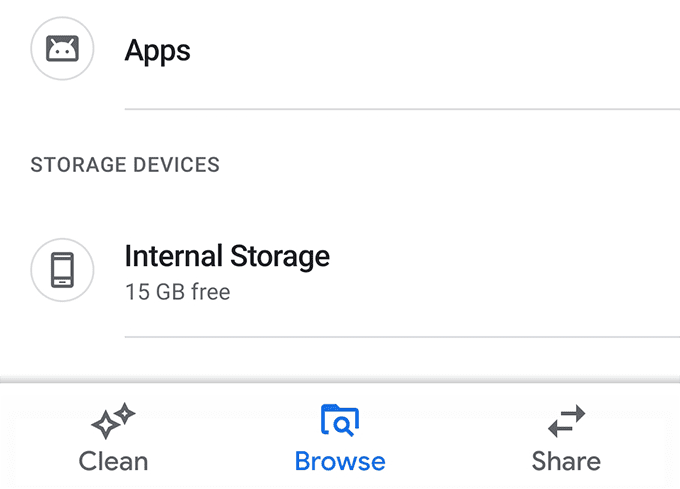
- Busque la carpeta llamada WhatsApp en la siguiente pantalla y ábrala.
[directorio-de-whatsapp.png]

- Toque la carpeta Medios en la siguiente pantalla.(Media)

- Encontrará una carpeta llamada .Statuses . Es la carpeta oculta donde se guardan tus estados. Tócalo para abrirlo.
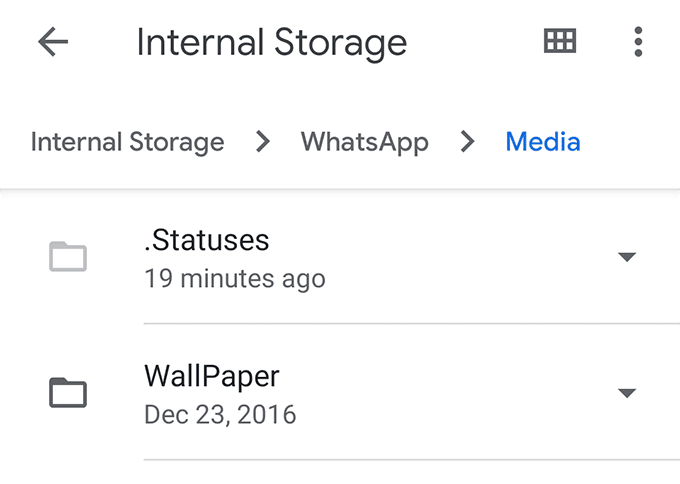
- La siguiente pantalla enumerará todos los estados de WhatsApp disponibles para su cuenta. (WhatsApp)Si desea copiar algo de aquí a otra carpeta, toque y mantenga presionado(tap and hold) el estado que desea, toque los tres puntos en la esquina superior derecha y seleccione Copiar a(Copy to) .

- Navegue a la carpeta donde desea guardar el estado de WhatsApp(WhatsApp status) elegido . Una vez que esté allí, toque Copiar aquí(Copy here) para copiar el estado.

Los estados de WhatsApp(WhatsApp) seleccionados se copiarán en el directorio elegido y podrá acceder a ellos desde allí utilizando cualquier aplicación de administrador de archivos(file manager app) en su dispositivo.
Ahora que se ha copiado el estado, incluso si el usuario elimina el estado o si pasa el período de 24 horas(hour period) , aún podrá acceder a su estado en su dispositivo.
Use Status Saver para descargar fotos y videos de estado de WhatsApp(Use Status Saver To Download WhatsApp Status Photos & Videos)
Si habilitar la opción de carpetas ocultas y descargar manualmente el Estado(Status) le parece una tarea demasiado complicada, tiene la opción de usar una aplicación de terceros para descargar fácilmente los estados en su dispositivo.
Ingrese a Status Saver , una aplicación gratuita en Google Play Store que le permite descargar estados de WhatsApp en su (WhatsApp)dispositivo Android(Android device) con unos pocos toques. Ni siquiera requiere que abra WhatsApp en su dispositivo, ya que obtiene automáticamente los estados de WhatsApp en la aplicación y luego le permite buscarlos y guardarlos.
- Descargue, instale y ejecute Status Saver en su dispositivo.
- Permita que la aplicación acceda a archivos y carpetas en su almacenamiento.
- En la interfaz principal de la aplicación(app interface) , encontrará dos pestañas en la parte superior : Imágenes y Videos(– Images and Videos) .
Como obviamente puede adivinar por sus nombres, puede tocar Imágenes(Images) para ver los estados de imagen de WhatsApp(WhatsApp image) y Videos para ver los estados de video de WhatsApp.

- Una vez que haya tocado un elemento, se iniciará en pantalla completa en su dispositivo. Para guardar el elemento en su galería, toque el ícono + (más) en la esquina inferior derecha y seleccione (corner and select) Guardar(Save) .

- Guardará el elemento en su galería y le avisará cuando termine de guardarlo.
Ahora puede usar la aplicación Galería para ver las (Gallery app)fotos y videos(photos and videos) descargados de los estados de WhatsApp . Estos archivos ahora son como los archivos normales que tiene en su dispositivo.
Tome una captura de pantalla para guardar fotos de un estado de WhatsApp(Take a Screenshot To Save Photos From a WhatsApp Status)
Si lo que desea descargar es solo una foto en un estado, puede usar la función de captura de pantalla en su dispositivo para guardar la foto en su teléfono.
Tenga(Bear) en cuenta que este procedimiento no descargará la foto en su resolución completa. Solo captura su pantalla actual donde se muestra la foto.
- Abre el estado de WhatsApp(WhatsApp status) donde se encuentra la foto que quieres descargar.
- Presione los botones Bajar volumen(Volume Down) y Encendido(Power) al mismo tiempo para tomar una captura de pantalla.
Si la combinación de teclas para tomar una captura de pantalla no funciona para usted, es probable que su teléfono tenga una combinación de teclas diferente para la tarea. En realidad, hay varias formas de tomar capturas de pantalla en dispositivos Android y puede usar una de ellas para realizar su tarea.
Grabar pantalla para guardar videos desde un estado de WhatsApp(Record Screen To Save Videos From a WhatsApp Status)
Tomar una captura de pantalla del estado de WhatsApp(WhatsApp status) no funcionará para los videos. En ese caso, necesitarás usar una grabadora de pantalla(screen recorder) .
- Descargue e instale ScreenCam en su dispositivo.
- Inicie la aplicación y concédale los permisos necesarios.
- Habilite la opción que dice Habilitar aplicación de destino(Enable target app) . Luego toque Elegir aplicación(Choose App) y seleccione WhatsApp de la lista.

- Toque el botón de grabación(record button) ovalado en la esquina inferior derecha para comenzar a grabar.

- WhatsApp se iniciará automáticamente y deberá abrir el estado del video(video status) que desea descargar para que se grabe con la aplicación.
Su estado elegido(chosen status) ahora debería estar disponible como un video grabado en pantalla en su dispositivo Android(Android device) .
Related posts
¿Cómo publicar o Upload Long Video en Whatsapp Status?
Cómo ver su App Download History en iOS and Android
8 Best Apps a Download Movies para Free en Android (2021)
4 formas de hacer una copia de seguridad segura de fotos y videos de iPhone, iPad
Use un fondo de pantalla de chat personalizado en WhatsApp para Android
Cómo detener la descarga automática en WhatsApp en Android y iPhone
Cómo Block WhatsApp Spam Messages
El 8 Best Selfie Apps para Android
5 Best Android Gaming Teléfonos que valen la pena Buying en 2021
¿No se puede Send Text Messages From Android? 4 arreglos para probar
Cómo descargar videos de YouTube en dispositivos móviles (Android o iOS)
Guía: Install Ubuntu Touch en un Android Phone
7 mejores protectores de pantalla para Android and iPhone
Cómo compartir Your Screen en Android
Cómo arreglar el Google Chrome Pop UP Virus en Android
Instagram Keeps Crashing en iPhone or Android? 8 arreglos para probar
Descargar todas las imágenes y videos de Google Photos
7 Best Camera Apps para Android
8 Best Android Video Player Apps
¿Qué es Digital Wellbeing para Android and How para usarlo?
